Как добавить в исключения в Авасте, пошаговые действия с картинками.
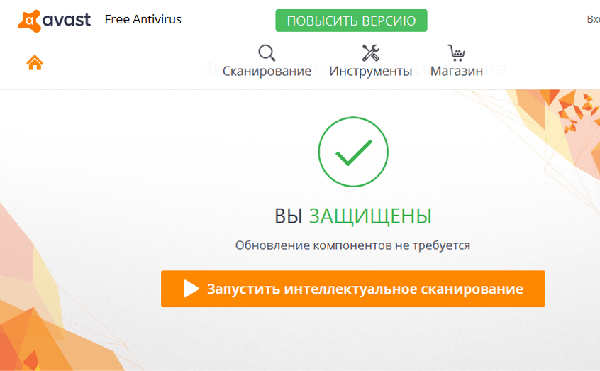
Вероятно вы хотите узнать как стабильно зарабатывать в Интернете от 500 рублей в день? Скачайте мою бесплатную книгу =>> «Как гарантированно зарабатывать от 500 рублей в день»
Я так часто получаю вопросы от новичков о том, как добавить в исключения, в том или ином антивируснике, какую-либо программу, что решил посвятить этому вопросу несколько статей.
Легче написать подробные уроки с картинками и потом показывать их ученикам, чем каждый раз на пальцах объяснять одно и то же.
Сегодня урок будет посвящён вопросу: «Как добавить в исключения в Авасте».
Как добавить в исключения в Авасте
В антивирусной программе Аваст, часто бывают ситуации, когда она слишком «шумно» реагирует на некоторые программы.
Вот вы установили на компьютер нужную программу, запустили её и она начинает работать. При этом вы уверены, что в программе нет вирусов, и она не несёт угрозы.
Но, ваша программа по защите компьютера от вирусов начинает блокировать работу и слать уведомления, сопровождая их громкими «звонками».
Короче, шуму получается много — работы мало. И тут встаёт вечный вопрос — что делать?
На самом деле, всё очень просто, во всех антивирусных программах предусмотрена функция исключений.
То есть, вы добавляете любую программу в исключения и антивирусник прекращает «ругаться» на неё.
Давайте по шагам рассмотрим, что нужно сделать для того, чтобы внести программу в список исключений в Аваст.
- На рабочем столе компьютера, внизу экрана расположена панель задач. В правом углу можно увидеть микшер громкости, интернет-соединение, время и ещё несколько программ, свёрнутых в трей. Нажмите на треугольник, чтобы раскрыть трей.

- В окне найдите Аваст и кликните по иконке. Программа Аваст откроется на экране рабочего стола.

- С лева внизу отыщите настройки и кликните по ним.
- На открывшейся странице выбираем раздел исключения.

Дальше есть 2 способа, с помощью которых можно найти место где установлена программа. Вы можете указать путь до программы вручную, либо с помощью кнопки обзор.
Я нажимаю на кнопку обзор. Сразу появляется окно проводника, при помощи которого ищем на локальном диске и выбираем ту папку, в которой находится программа.
Как найти программу
Препятствием для внесения программы в исключения Аваста может стать тот факт, что вы не знаете где искать программу на компьютере.
Самый простой способ найти что-либо установленное на компьютер — воспользоваться поиском.
Однако, если вы не знаете точного названия программы, то поиск не поможет. Что же делать?
Опять обратиться к поиску, только в этом случае — в браузере. Вводите название программы на русском и смотрите в результатах выдачи.
Уверен, что хотя бы в одном из них будет фигурировать оригинальное название программы.
Можно сделать ещё проще — ввести после названия программы слово — википедия. Например, камтазия — википедия.
И вы получите в выдаче оригинальное название программы.

Остаётся скопировать его и вставить в поиск на компьютере. Чаще всего он находится в левой части панели задач и обозначен иконкой лупы.
Ещё один, простейший способ — нажать на иконку программы и подержать над ней курсор пару секунд. Появится окошко с информацией о размещении.

Как видите, на моём компьютере программы располагаются нв основном диске С, в папке — Program Files.
Хотя у вас может быть иное расположение программ. Но, при желании можно найти все установленные программы.
Завершающая часть внесения
Итак продолжим урок, я остановился на том, что с помощью кнопки обзор осуществляется поиск нужной программы.

Найдя её, кликните мышкой и жмите на кнопку — ОК. Антивирусник внесёт данный адрес в исключения.
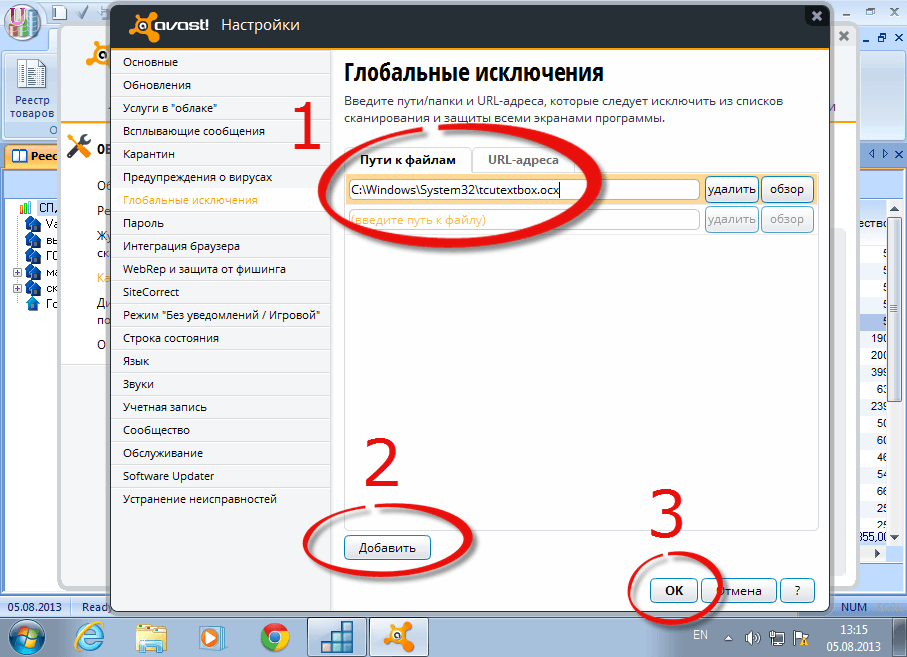
Теперь, при работе данной программы Аваст не будет реагировать на неё.
Итог
Подводя итог занятия, можно с уверенностью сказать, что любой новичок сможет добавить программу в исключения в Аваст, если есть под рукой инструкция.
Если статья помогла вам решить проблему, нажмите на социальные кнопки и поделитесь с друзьями. Мне будет приятно знать, что старался не зря. Успехов!
Советую прочитать статьи по теме:
Как установить антивирус Аваст бесплатно на 1 год без регистрации;
Как почистить телефон от вирусов;
Как проверить телефон на вирусы через компьютер;
Как проверить компьютер на вирусы и удалить их бесплатно.
P.S. Прикладываю скриншот моих заработков в партнёрских программах. И напоминаю, что так зарабатывать может каждый, даже новичок! Главное — правильно это делать, а значит, научиться у тех, кто уже зарабатывает, то есть, у профессионалов Интернет бизнеса.Заберите список проверенных, особенно актуальных, Партнёрских Программ 2018 года, которые платят деньги!
Скачайте чек-лист и ценные бонусы бесплатно =>> «Лучшие партнёрки 2018 года»
